
时间:2020-11-10 05:42:40 来源:www.win10xitong.com 作者:win10
win10音量图标不显示的问题偶尔都会出现在大家使用win10系统的时候,但是我们不需要惊慌,要是遇到了win10音量图标不显示问题我们就一起来学习解决他的方法。那我们可以不可以自己解决呢?大家跟着小编的步伐操作:1、右击任务栏空白区域,选择菜单中"任务栏设置"打开;2、滑动鼠标中间的滚轮,找到下面一点的"打开或关闭系统图标"选项,点击进入就搞定了。小编下面给大家带来更详细的win10音量图标不显示的完全解决方法。
详细设置步骤:
第一步:右击任务栏空白区域,选择菜单中"任务栏设置"打开;
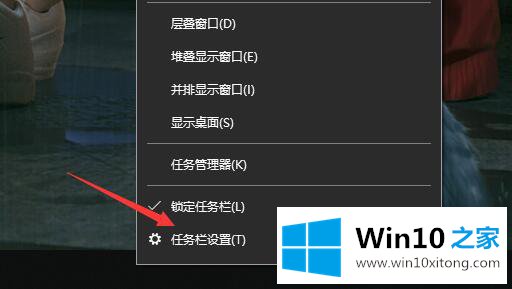
第二步:滑动鼠标中间的滚轮,找到下面一点的"打开或关闭系统图标"选项,点击进入;
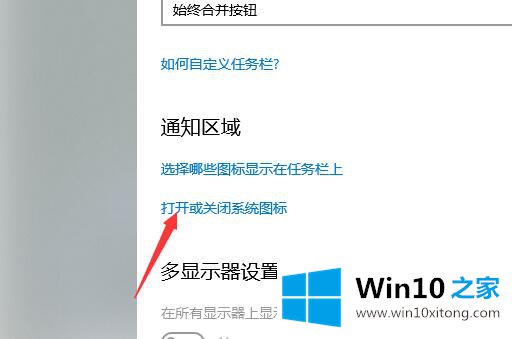
第三步:在系统图标列表中找到"音量"选项,点击一下按钮将其启用即可。
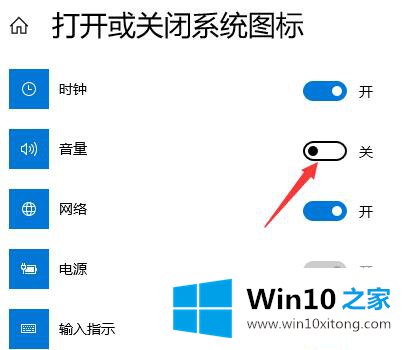
上文分享的便是win10音量图标不显示的解决方案了,win10 64位系统及win10 32位系统的用户都可以参考以上文章解决问题!
上边的方法教程就是有关win10音量图标不显示的完全解决方法,希望这篇文章对大家有所帮助,多谢支持。